首先我們打開沒有手指的圖片:
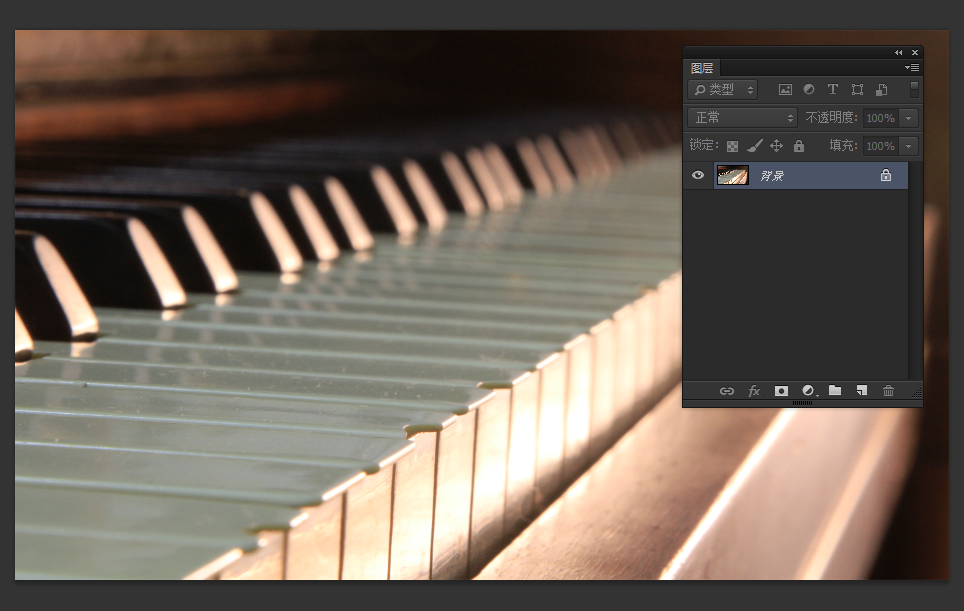
置入有手指的圖片,順帶添加個蒙版:
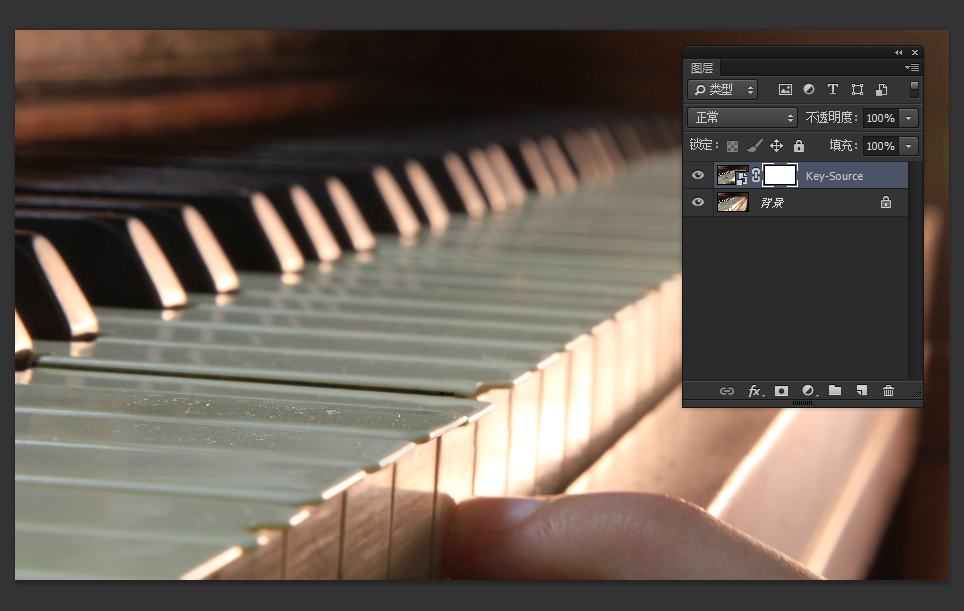
選擇畫筆工具,然後塗抹掉手指部位,這個時候新手要記住要選中蒙版噢。
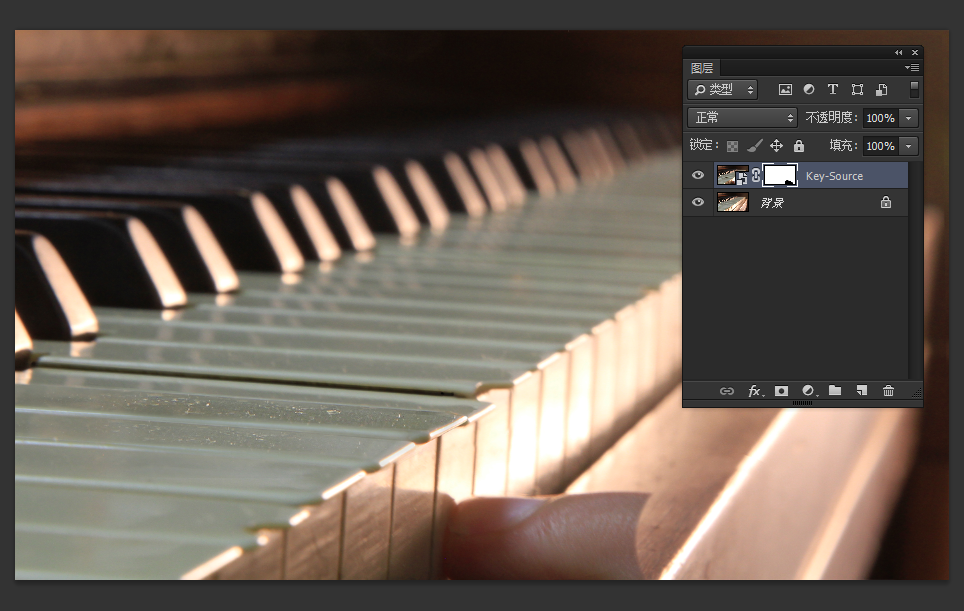
選中鋼筆工具,快速扣出來,最後轉換為選區,添加個蒙版去掉背景。
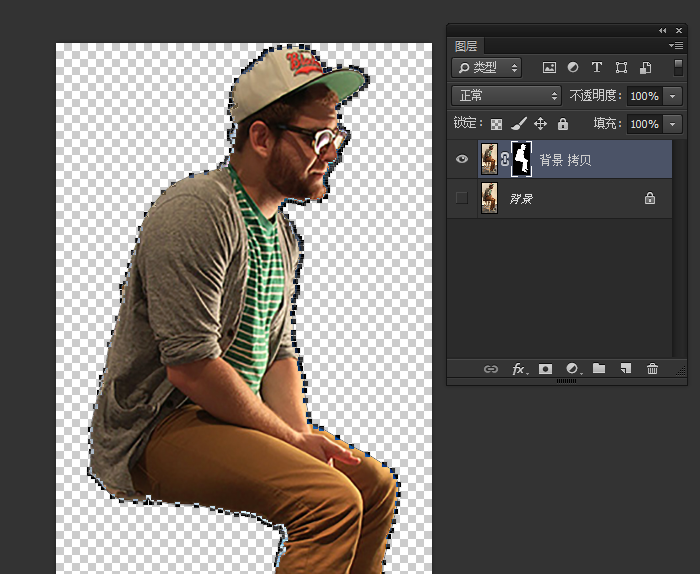
選中人物圖層,CTRL-T(自由變換命令),然後拖動變換大小,放到合適的位置,敲回車鍵確定。
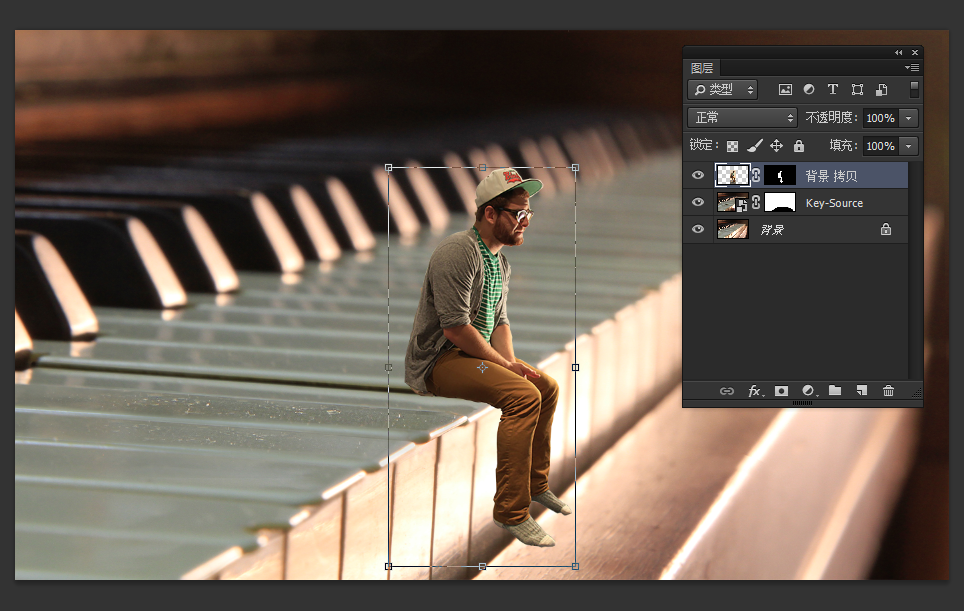
效果如下:
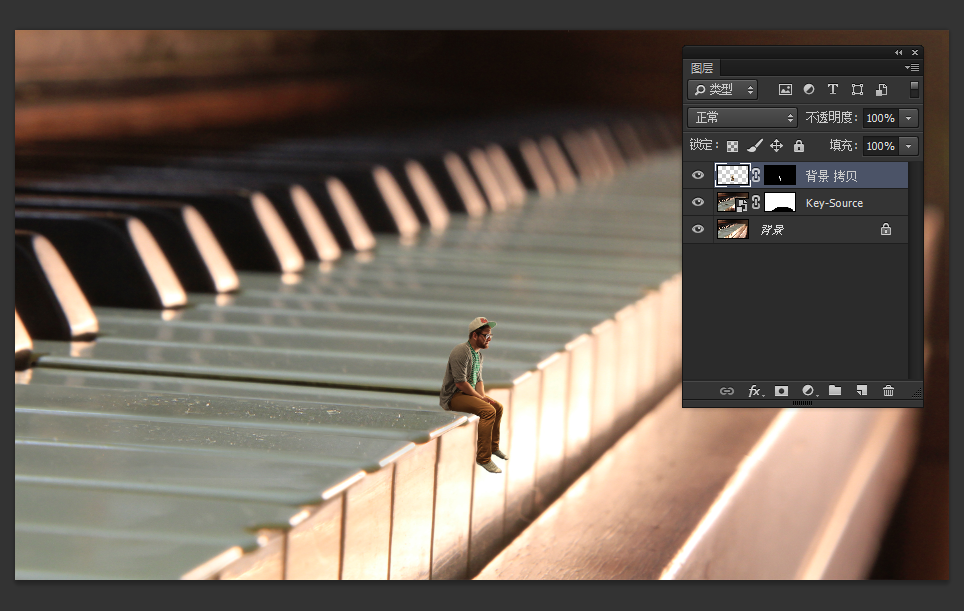
畫筆把應該給琴鍵遮擋的部位擦去,現在人物是坐在琴鍵上的。
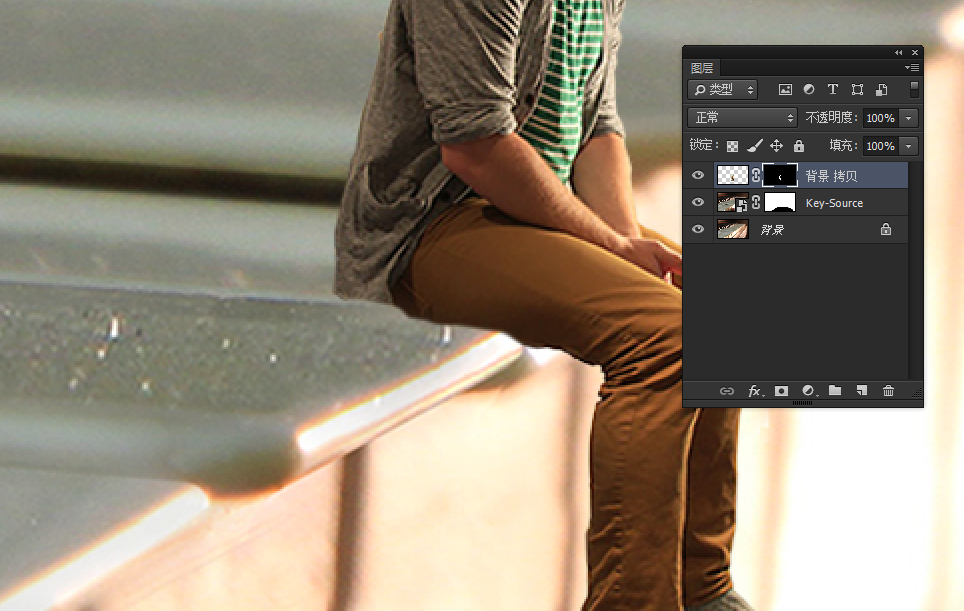
黑色畫筆,畫筆硬度選為60左右,我們現在做陰影。陰影的方法有很多種,這種應該算比較簡單粗暴的。
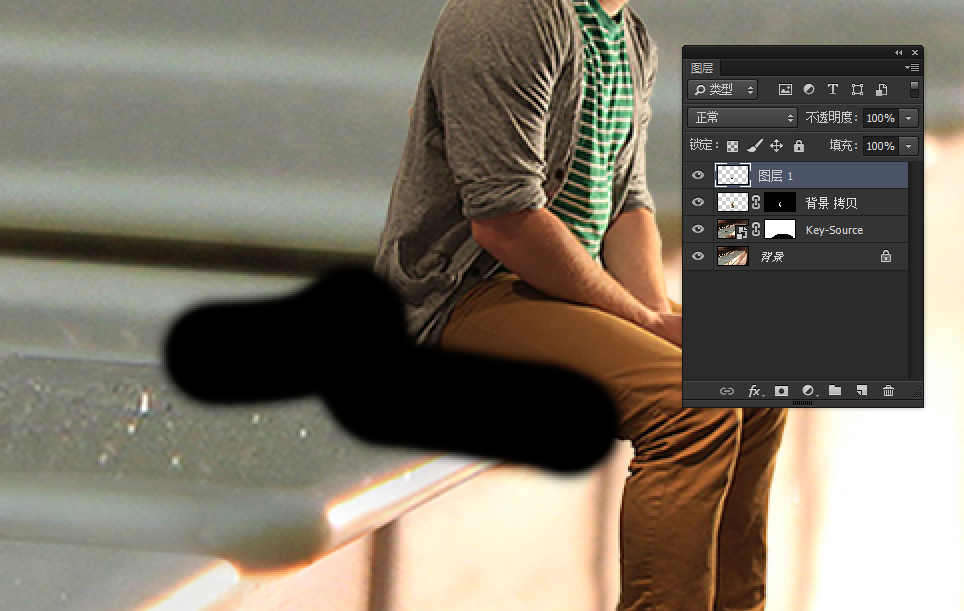
給陰影來個高斯模糊,數值我個人為16。
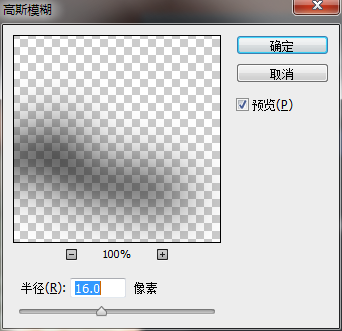
添加蒙版,細化陰影,由淺到深,這些可以適當調整畫筆的硬度,大小,不透明度來達到效果。
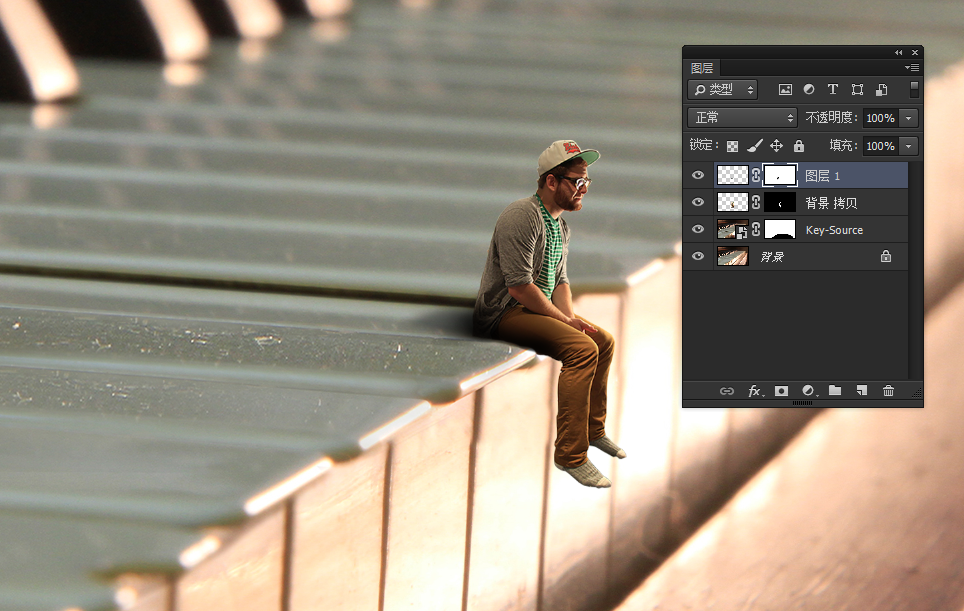
添加漸變調整圖層,混合選項為色相,不透明度為百分之四十,方向為對角。
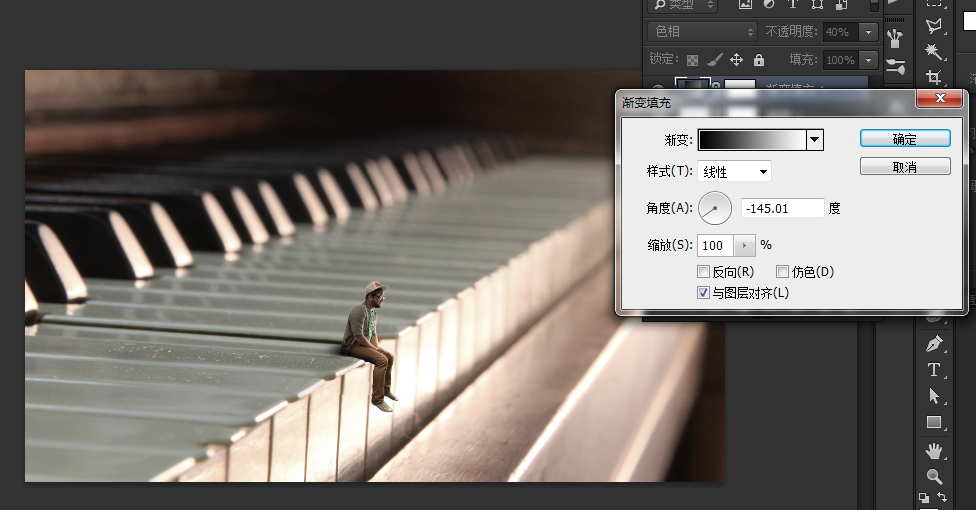
添加個曲線,壓暗圖片。

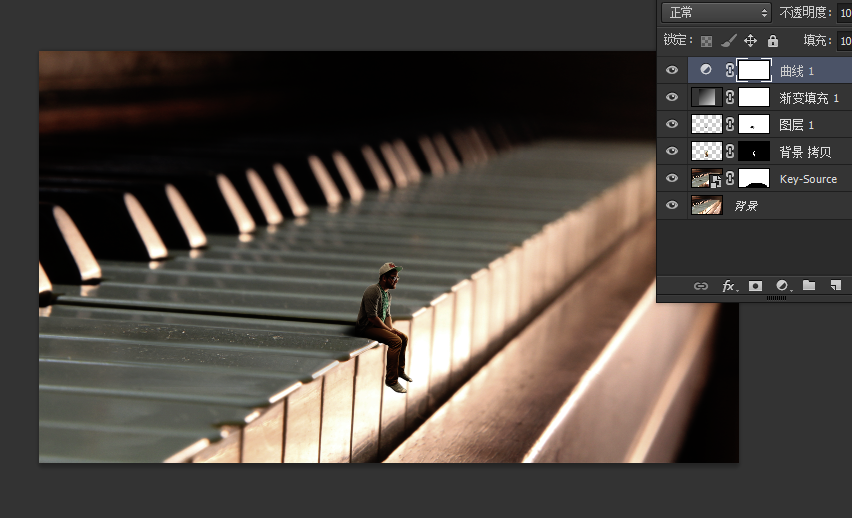
看曲線調整層的蒙版,相信你們懂得怎麼做了,就是用畫筆把中間擦亮,目的就是為了壓暗四周。

然後我們使出蓋印圖層的快捷鍵,ctlr+alt+shift+E一起按。

最後來個銳化,這樣顯得有質感。
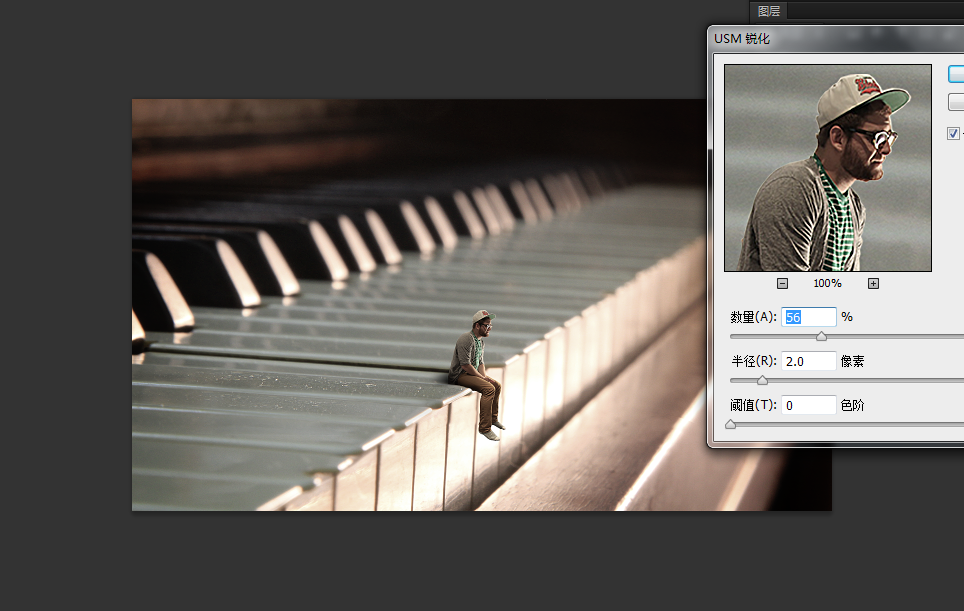
看一下國外網友的作品:

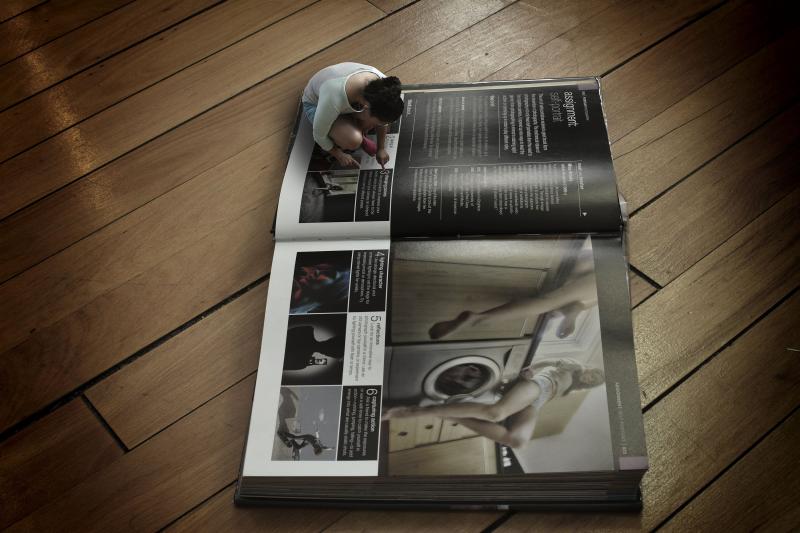
原文地址:優設
推薦設計

優秀海報設計精選集(8)海報設計2022-09-23

充滿自然光線!32平米精致裝修設計2022-08-14

親愛的圖書館 | VERSE雜誌版版式設計2022-07-11

生活,就該這麼愛!2022天海報設計2022-06-02
最新文章

5個保姆級PS摳圖教程,解photoshop教程2023-02-24

合同和試卷模糊,PS如何讓photoshop教程2023-02-14

PS極坐標的妙用photoshop教程2022-06-21

PS給數碼照片提取線稿photoshop教程2022-02-13








